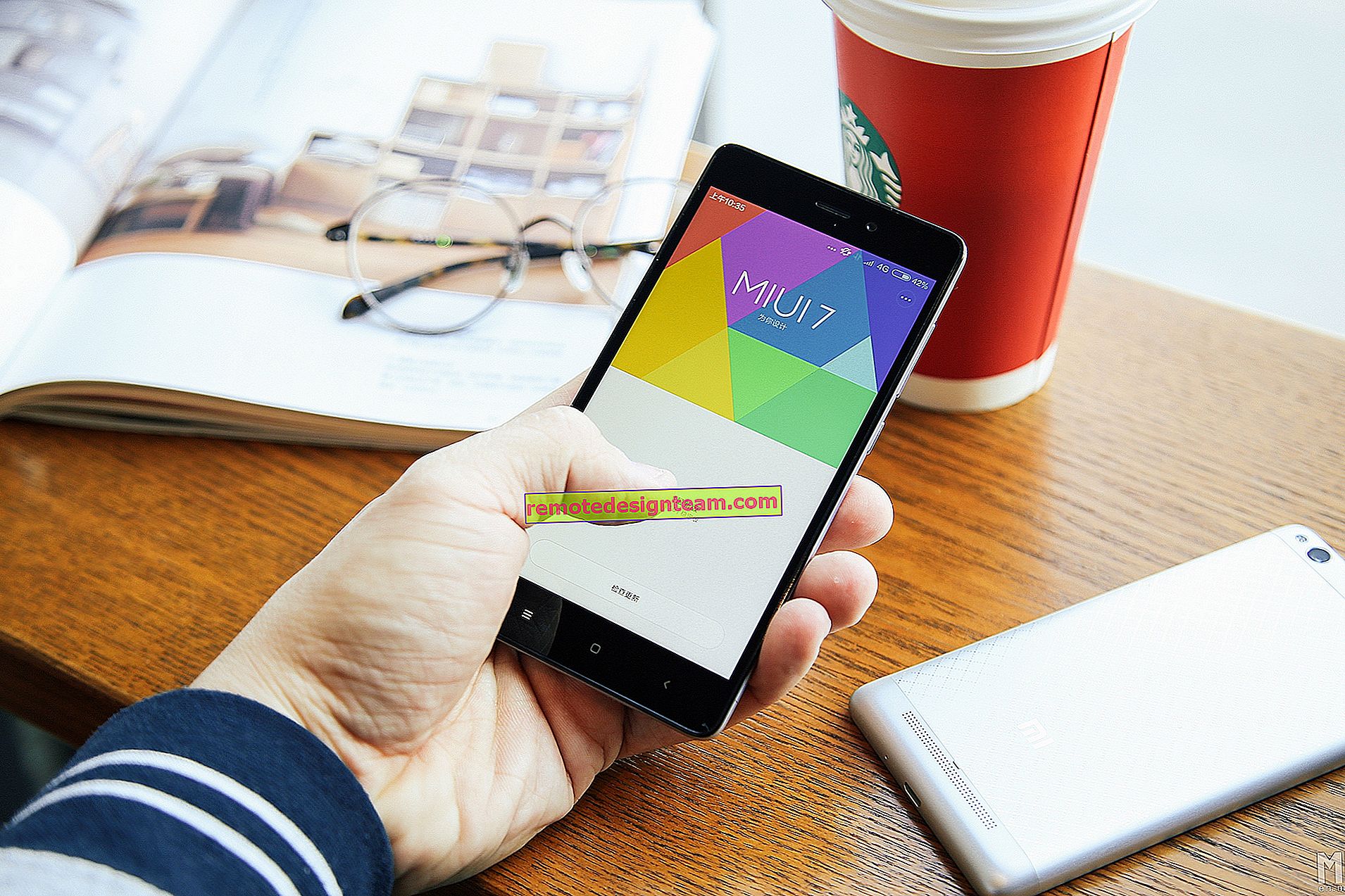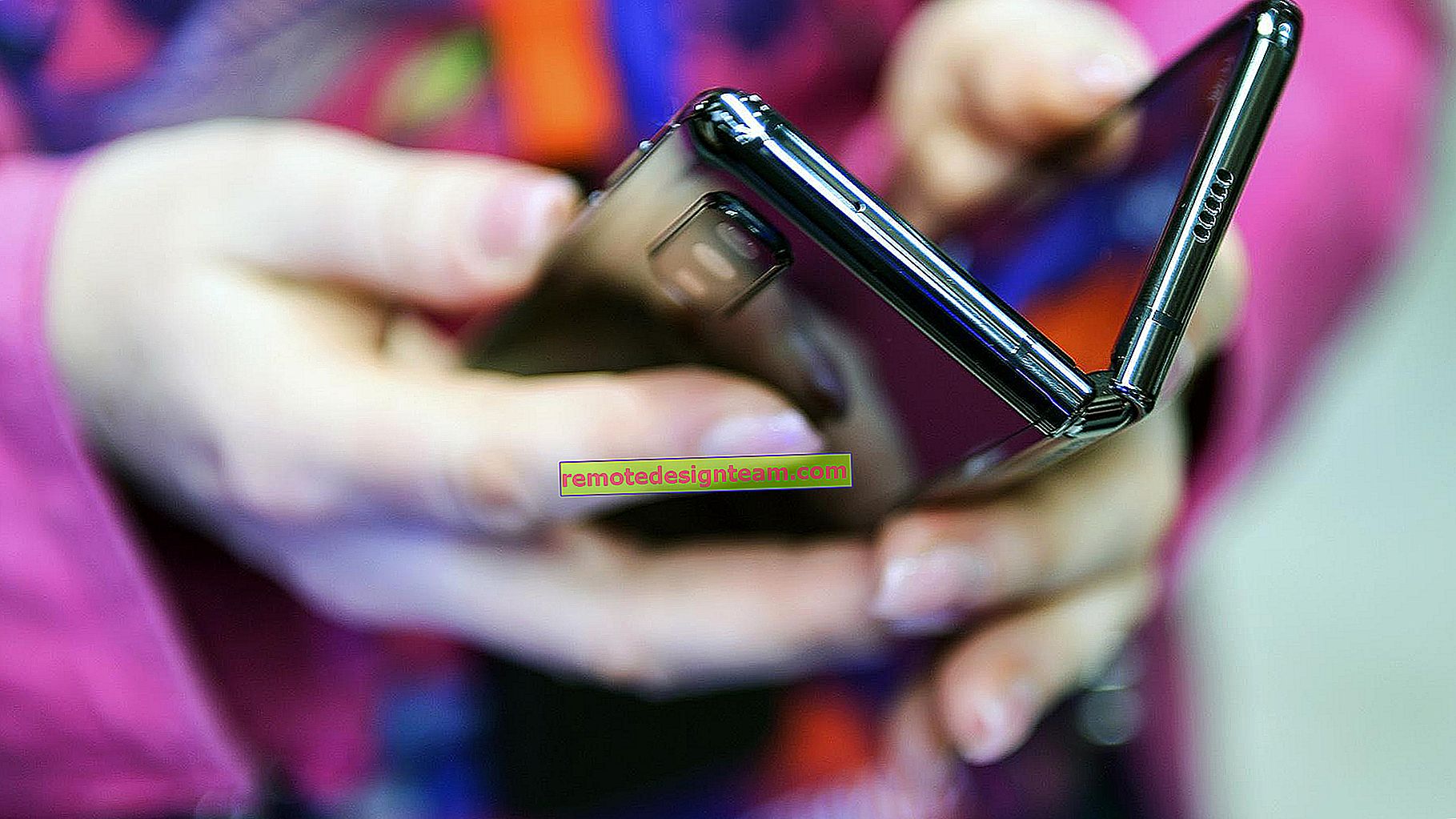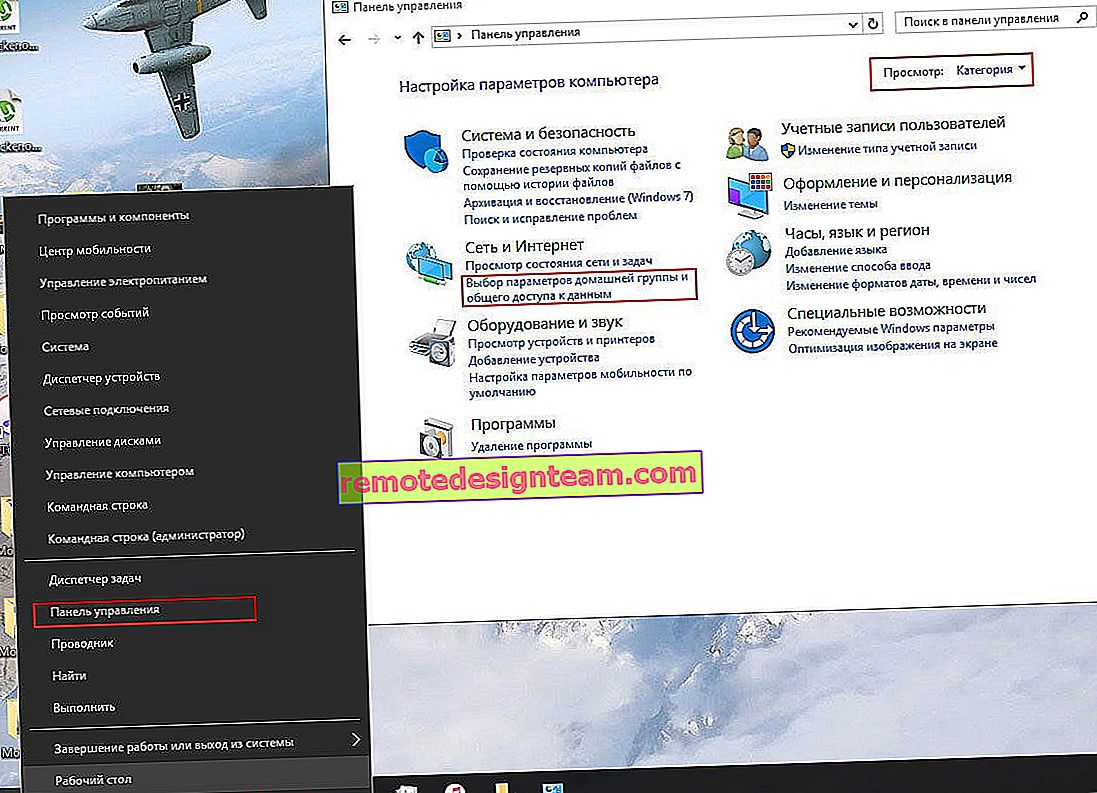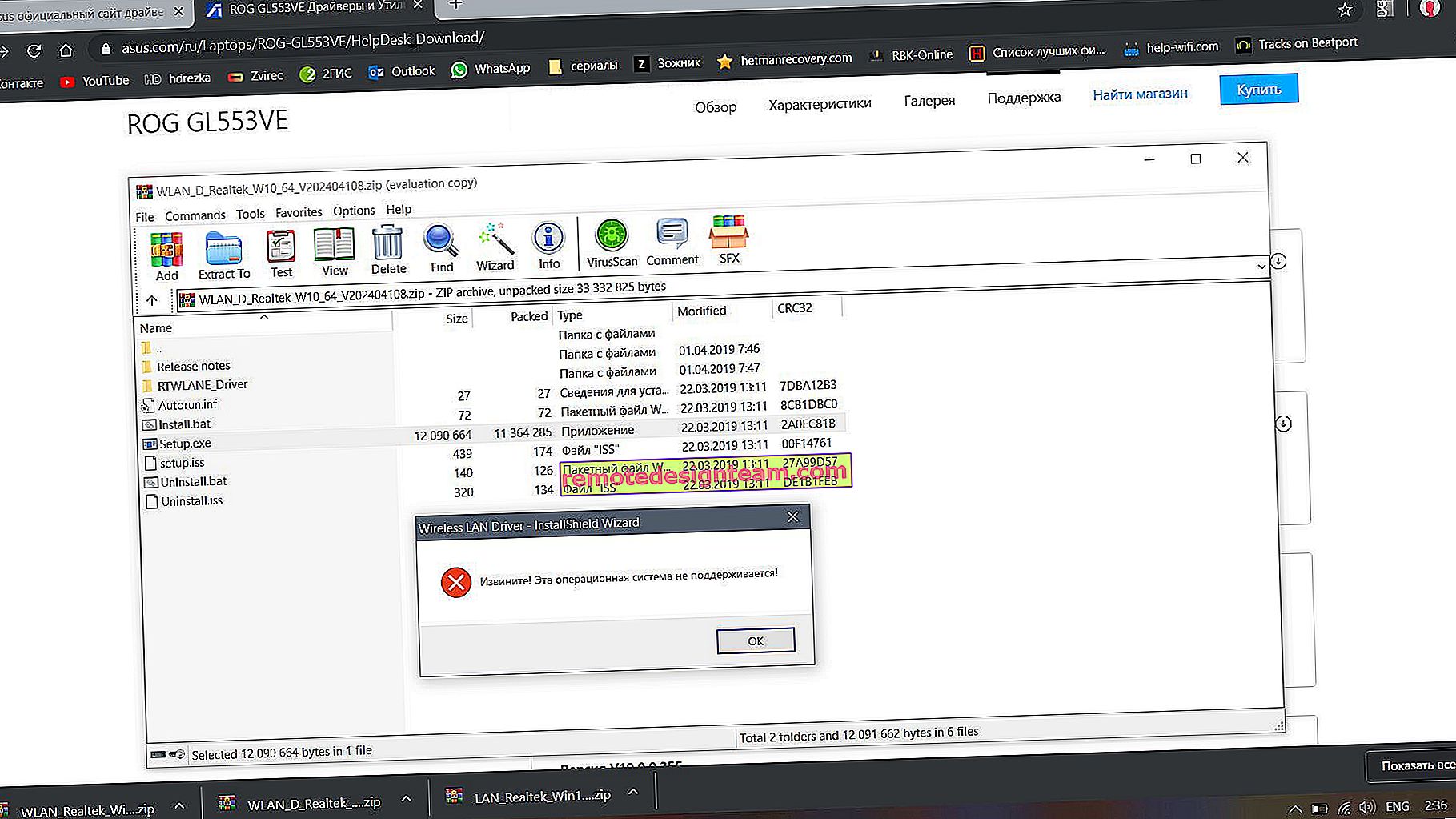tplinkmodem.net - inserisci le impostazioni del modem TP-Link. Come accedere con admin?
L'indirizzo tplinkmodem.net viene utilizzato per immettere le impostazioni dei router TP-Link forniti con modem ADSL integrati o con supporto per schede SIM. Per qualche motivo, TP-Link ha deciso di creare un indirizzo separato per l'accesso al sistema del router per questi dispositivi. Poiché l'indirizzo tplinkwifi.net o tplinklogin.net viene utilizzato per accedere all'interfaccia web dei router convenzionali (vedere il collegamento per un articolo con istruzioni dettagliate). Bene, o indirizzi IP ordinari: 192.168.0.1 o 192.168.1.1 (nei modelli precedenti).
TP-Link dispone di una linea di router che supportano la connettività ADSL (linea telefonica). O solo modem ADSL con Wi-Fi - qualunque cosa, non c'è molta differenza. Questi sono i seguenti modelli: TD-W8960N, TD-W8961N, TD-W8968, TD-W8901N, TD-W9970B, Archer VR400, TD-W9970, TD-W8951ND. E ci sono modelli relativamente nuovi di router con supporto per schede SIM (3G / 4G). Questi sono Archer MR400, Archer MR200 e TL-MR6400. È possibile accedere alle impostazioni di tutti questi dispositivi su tplinkmodem.net . Forse non ho elencato tutti i modelli, ma questo non è importante. L'indirizzo per l'inserimento delle impostazioni del router / modem è sempre indicato nella parte inferiore del dispositivo su un adesivo.

Tutto quello che dobbiamo fare è collegare il nostro dispositivo (computer, laptop, telefono, tablet) a un modem (noto anche come router) tramite cavo o tramite Wi-Fi e accedere a //tplinkmodem.net nel browser. Ma molto spesso gli utenti affrontano un problema quando la pagina delle impostazioni a questo indirizzo non si apre e non funziona nulla. Impossibile accedere alle impostazioni del modem TP-Link. Ho già spiegato in altri articoli cosa fare in tali situazioni. Alla fine di questo articolo fornirò anche le informazioni necessarie e i collegamenti ad altri articoli con soluzioni.
Come entrare nelle impostazioni del router / modem tramite tplinkmodem.net?
Il dispositivo da cui si accederà alle impostazioni del router deve essere connesso ad esso. Se il tuo router è già configurato e desideri accedere al sistema per modificare alcune impostazioni (password, nome della rete Wi-Fi, ecc.), Connettiti semplicemente alla tua rete Wi-Fi o collega il tuo computer (laptop) a modem utilizzando un cavo di rete.

Se il modem è nuovo e ci si connetterà tramite Wi-Fi, il nome di fabbrica della rete (noto anche come SSID) e la password (password / PIN wireless) si trovano sull'adesivo nella parte inferiore del modem.
Avvia un browser su un computer o dispositivo mobile. Si consiglia di utilizzare quello standard, dove non sono presenti VPN e altri add-on. Nella barra degli indirizzi (non in quella di ricerca!), Digita o copia l'indirizzo //tplinkmodem.net e vai su di esso (devi premere Invio). Andiamo come a un sito normale.

È inoltre possibile aprire le impostazioni tramite indirizzo IP. Sui nuovi modelli, è molto probabile che venga utilizzato l'indirizzo già familiare 192.168.0.1. E sui modelli precedenti - 192.168.1.1. Istruzioni dettagliate possono essere trovate a questi link.
La pagina del nostro router TP-Link (aka modem) dovrebbe aprirsi. A seconda del modello e se il modem è già configurato o meno, l'aspetto e il contenuto di questa pagina potrebbero differire. Sui modelli precedenti, viene visualizzata una richiesta di accesso e password. Accesso di fabbrica - admin . La password è anche admin . Dopo aver aperto la pagina tplinkmodem.net, devi inserire admin / admin. Quindi si apriranno le impostazioni del router. Se tu o qualcun altro non avete cambiato la password. In questo caso, viene visualizzato un messaggio che la password non è corretta. E molto probabilmente dovrai ripristinare le impostazioni di fabbrica.

Sui nuovi modelli (ho controllato su TL-MR6400), il registro di fabbrica e la password non sono impostati. Non è necessario inserire admin (se il router è alle impostazioni di fabbrica), appare subito una finestra che chiede di impostare la password per il router (che dovrà poi essere inserita per accedere al router).

Dopo aver inserito login e password, o dopo aver impostato la password (a seconda del modello e se si accede alle impostazioni per la prima volta), si aprirà il pannello di controllo del router. Dove puoi effettuare le impostazioni necessarie. Oppure modifica i parametri che desideri.

Il sistema del router stesso (la pagina delle impostazioni) potrebbe differire a seconda del modello del router e della versione del firmware.
Se tplinkmodem.net non funziona e non si apre
Succede anche che digitando l'indirizzo tplinkmodem.net nel browser, viene visualizzato un errore che la pagina non è disponibile, il sito non può essere aperto o il sito TP-Link viene caricato.

Prima di tutto, controllo sempre la connessione al router. Se accedi al router da un computer o laptop, assicurati di avere solo una connessione attiva al router di cui stai tentando di inserire le impostazioni. In caso di connessione via cavo, è necessario disattivare il Wi-Fi (se presente). Se si utilizza un dispositivo mobile, è necessario disattivare Internet cellulare e lasciare solo la connessione Wi-Fi. Se tutto è in ordine lì, prova i seguenti consigli:
- Riavvia il modem e il computer.
- Prova a inserire le impostazioni da un altro dispositivo collegandolo al nostro modem TP-Link.
- Prova a utilizzare 192.168.1.1 o 192.168.0.1 invece dell'indirizzo tplinkmodem.net.
- Se stai eseguendo queste azioni su un computer, controlla se l'acquisizione automatica degli indirizzi IP è impostata nelle proprietà della connessione. Per ulteriori informazioni, consulta Ottenere automaticamente un indirizzo IP in Windows. Meglio ancora, ripristina le impostazioni di rete. Ho già scritto queste istruzioni, usa la ricerca nel sito.
- Ho raccolto molti suggerimenti per risolvere questo problema nell'articolo che non va nelle impostazioni del router per 192.168.0.1 o 192.168.1.1. Funzioneranno anche se tplinkmodem.net non si apre.
- È possibile eseguire un ripristino completo del router. Per fare ciò, premere e tenere premuto (circa 10 secondi) il pulsante Reset.
Qualche informazione in più su questo argomento si trova nell'articolo su come inserire le impostazioni del router TP-Link. Spero che le mie istruzioni siano state utili e che tu sia riuscito ad aprire le impostazioni del tuo modem. In caso contrario, lascia una domanda nei commenti.